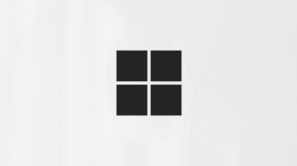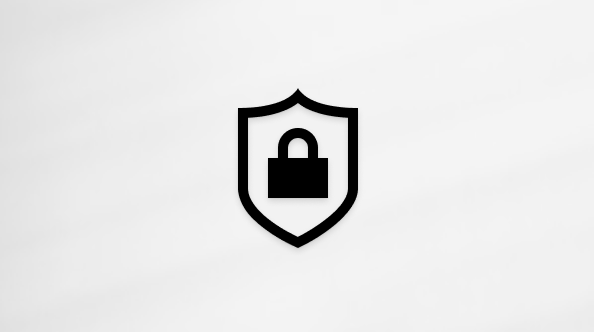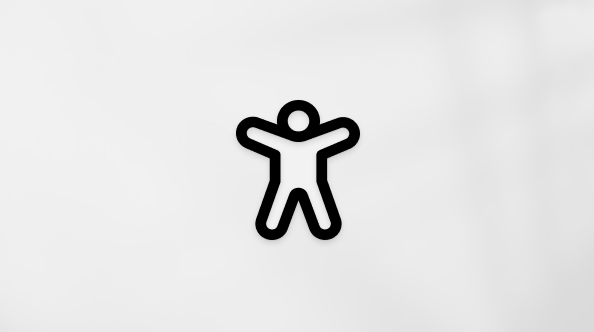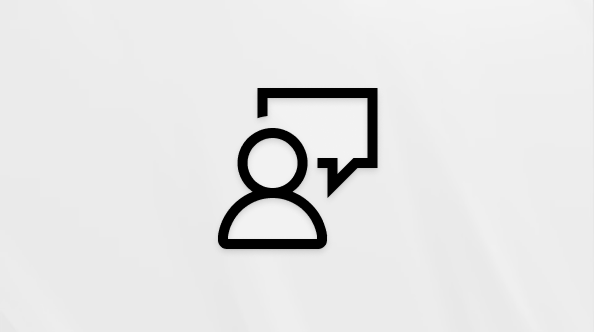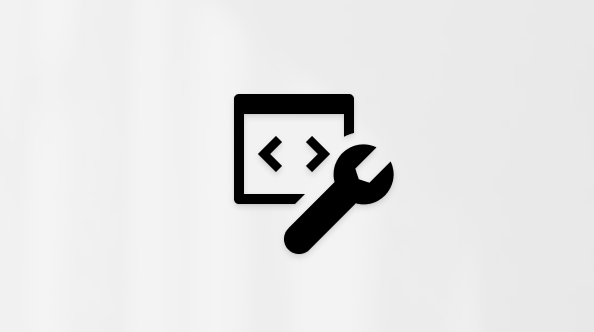Jak získat refundaci za předplatné od Microsoftu
Mám nárok na refundaci?
Pokud chcete zkontrolovat nárok na refundaci u předplatného, které jste si koupili od Microsoftu, musíte ho nejdřív zrušit.
Důležité informace: Ne všechna zrušení budou mít za následek refundaci.
Pokud chcete vrátit peníze, protože na svém účtu nerozpoznáte poplatek, můžete to teď prozkoumat na stránce Správa plateb na řídicím panelu účtu Microsoft. Přečtěte si další informace.
Pokud chcete pokračovat, vyberte typ předplatného:
Získání pomoci s refundací předplatného Microsoftu 365
Pokud chcete zkontrolovat nárok na refundaci u předplatného Microsoft 365 Basic, osobního nebo rodinného předplatného, které jste zakoupili od Microsoftu, musíte ho nejdřív zrušit.
Použijte náš níže uvedený samoobslužný nástroj, který vás provede správným postupem, nebo postupujte podle pokynů ke zrušení předplatného:Start
Zrušení předplatného Microsoftu 365
-
Přejděte na stránkuPředplatná účtu Microsoft použitého k nákupu předplatného. Je důležité použít tento účet.Přihlásit se
Poznámky:
-
Pokud jste si koupili předplatné od Microsoftu z Google Play nebo Apple App Storu, obraťte se na jejich zákaznickou podporu a požádejte ho o zrušení nebo refundaci.
-
Pokud zrušíte předplatné v Kanadě, Dánsku, Finsku, Německu, Izraeli, Koreji, Nizozemsku, Polsku, Portugalsku nebo Turecku, můžete mít nárok na poměrnou refundaci. Další informace.
-
-
Najděte svoje předplatné a vyberte Spravovat.
Poznámka: Pokud se vidíte možnost Zapnout opakovanou fakturaci místo odkazu s názvem Spravovat, znamená to, že platnost vašeho předplatného je už nastavená tak, aby vypršela k uvedenému datu. Po tomto datu se vám nebudou automaticky účtovat poplatky. V tuto chvíli už není co dělat a můžete produkt dál používat, dokud nevyprší platnost předplatného.
-
Na další stránce vyberte Zrušit.
Poznámky:
-
V závislosti na vašem předplatném může být možnost Upgradovat nebo Zrušit.
-
Pokud nevidíte možnost Zrušit, ale místo toho se zobrazí odkaz Zapnout opakovanou fakturaci, znamená to, že platnost vašeho předplatného je už nastavená tak, aby vypršela k zobrazenému datu, a po tomto datu se vám nebude automaticky účtovat poplatky. V tuto chvíli nemusíte dělat nic dalšího a můžete produkt dál používat, dokud nevyprší platnost vašeho předplatného Microsoft 365.
-
-
Projděte si celou stránku a postupem podle uvedených pokynů zrušení dokončete. Pokud si chcete prohlédnout úplné podmínky týkající se zrušení, podívejte se na Prodejní podmínky pro Microsoft Store.
Upozornění: Pokud zrušíte předplatné Microsoft 365 Basic nebo Microsoft 365 pro jednotlivce, vaše povolená velikost úložiště se vrátí na 5 GB cloudového úložiště, které zahrnuje oneDrive a Outlook.com přílohy, a 15 GB úložiště Outlook.com. Pokud zrušíte předplatné Microsoft 365 pro rodiny, všichni lidé, se kterými sdílíte své předplatné, budou mít také snížený limit úložiště a také přijít o další výhody předplatného.Pokud jste vy nebo lidé, se kterými jste předplatné sdíleli, využili více, než je bezplatná povolenka:
-
Nové soubory (například Z fotoaparátu) nebudete moct do OneDrive nahrávat, upravovat ani synchronizovat.
-
V Outlook.com nebudete moct odesílat ani přijímat e-maily.
-
Po 12 měsících můžeme váš OneDrive a všechny soubory v něm odstranit.
-
Přečtěte si další informace o kvótách úložiště Microsoftu.
-
Potřebujete další pomoc?
Kontaktujte podporu.
Pokud potřebujete technickou podporu, přejděte na Kontaktovat podporu Microsoftu, zadejte svůj problém a vyberte Získat pomoc. Pokud stále potřebujete pomoc, vyberte Kontaktovat podporu, čímž získáte nejlepší možnost podpory.
Pokud chcete získat refundaci za předplatné Microsoft Copilot Pro, postupujte podle následujících pokynů a nejprve předplatné zrušte.
-
Přejděte na stránkuPředplatná účtu Microsoft použitého k nákupu předplatného. Je důležité použít tento účet.Přihlásit se
Poznámka: Pokud jste si microsoft Copilot Pro koupili z Obchodu Google Play nebo Obchodu s aplikacemi Apple, požádejte o zrušení nebo refundaci jejich zákaznickou podporu.
-
Vyhledejte své předplatné Copilot Pro a vyberte Spravovat.
Poznámky:
-
Pokud předplatné zrušíte do určité doby (viz tabulka níže), obdržíte refundaci. Pokud předplatné zrušíte po uplynutí období refundace, budete muset vypnout opakované účtování.
-
Pokud se vidíte možnost Zapnout opakovanou fakturaci místo odkazu s názvem Spravovat, znamená to, že platnost vašeho předplatného je už nastavená tak, aby vypršela k uvedenému datu. Po tomto datu se vám nebudou automaticky účtovat poplatky. V tuto chvíli už není co dělat a můžete produkt dál používat, dokud nevyprší platnost předplatného.
-
-
Na další stránce vyberte Zrušit.
-
Postupem podle pokynů na stránce zrušení dokončete. Pokud si chcete prohlédnout úplné podmínky týkající se zrušení, podívejte se na Prodejní podmínky pro Microsoft Store.
Okno refundace microsoftu Copilot Pro
|
Země/oblast |
Okno refundace |
|
|---|---|---|
|
Kanada Dánsko Faerské ostrovy Francie Francouzská Guyana Francouzská Polynésie Grónsko Guadeloupe Izrael |
Korea Martinik Mayotte Nová Kaledonie Réunion St. Pierre & Miquelon Turecko Wallis & Futuna |
Pokud chcete získat poměrnou refundaci, můžete ji kdykoli zrušit. Víc se uč. |
|
Všechny ostatní země |
Pokud chcete získat poměrnou refundaci, zrušte ji do 14 dnů od počátečního nákupu. |
Viz také
Použijte náš níže uvedený samoobslužný nástroj, který vás provede správnými kroky. Začínat
Potřebujete další pomoc?
Kontaktujte podporu.
Pokud potřebujete technickou podporu, přejděte na Kontaktovat podporu Microsoftu, zadejte svůj problém a vyberte Získat pomoc. Pokud stále potřebujete pomoc, vyberte Kontaktovat podporu, čímž získáte nejlepší možnost podpory.
Pokud chcete zrušit další předplatná od Microsoftu, například ClipChamp, nebo další OneDrive úložiště, postupujte podle následujících pokynů.
-
Přejděte na stránkuPředplatná účtu Microsoft použitého k nákupu předplatného. Je důležité použít tento účet.Přihlásit se
Poznámka: Pokud jste si koupili předplatné od Microsoftu z Google Play nebo Apple App Storu, obraťte se na jejich zákaznickou podporu a požádejte ho o zrušení nebo refundaci.
-
Najděte svoje předplatné a vyberte Spravovat.
Poznámka: Pokud se vidíte možnost Zapnout opakovanou fakturaci místo odkazu s názvem Spravovat, znamená to, že platnost vašeho předplatného je už nastavená tak, aby vypršela k uvedenému datu. Po tomto datu se vám nebudou automaticky účtovat poplatky. V tuto chvíli už není co dělat a můžete produkt dál používat, dokud nevyprší platnost předplatného.
-
Na další stránce vyberte Zrušit (v závislosti na vašem předplatném může být Upgrade nebo Zrušit).
-
Projděte si celou stránku a postupem podle uvedených pokynů zrušení dokončete. Pokud si chcete prohlédnout úplné podmínky týkající se zrušení, podívejte se na Prodejní podmínky pro Microsoft Store.
Poznámka: V následujících zemích můžete předplatné zrušit a v závislosti na délce předplatného můžete mít nárok na poměrnou refundaci. Další informace najdete v tématu Země s poměrnými refundacemi za předplatná společnosti Microsoft.Jakákoli délka předplatného – Kanada, Izrael, Korea a TureckoPředplatná delší než 1 měsíc a obnovená – Dánsko, Finsko, Německo (nákupy 1. března 2022 nebo pozdější), Nizozemsko, Polsko a Portugalsko